Jak nainstalovat aplikace na Mac: Vše, co potřebujete vědět

Pokud přepínáte na systém MacOS z Windows, může být zamyšleno o instalaci softwaru. Jistě, existuje Mac App Store, ale ne všechno je tam.
Pokud hledáte aplikace mimo obchod, najdete různé typy instalátorů: soubory DMG s aplikacemi, instalátory PKG a jednoduché aplikace uvnitř ZIP archivy. Může se to zdát ohromující, ale je to poměrně jednoduché, jakmile se na něj dostanete. Zde je návod, jak nainstalovat software na váš Mac, z App Store a další a proč existují všechny tyto různé metody.
Mac App Store: Klikněte na tlačítko pro instalaci aplikace
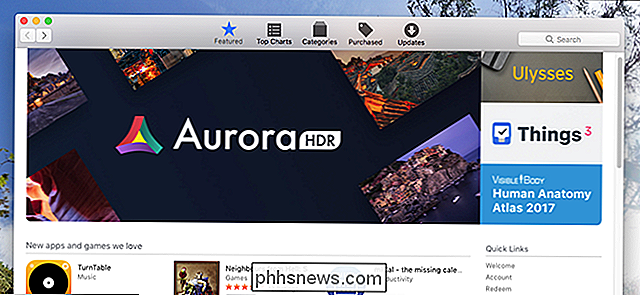
naše telefony, ale na ploše zůstávají zvláštní. Přesto Mac App Store je slušným prvním místem pro kontrolu. Otevřete úložiště, vyhledejte požadovanou aplikaci a klepněte na tlačítko "Stáhnout" a poté na "Stáhnout".
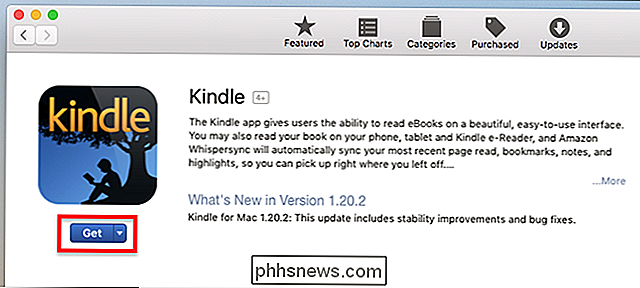
Aplikace se stáhne a zobrazí ve složce "Aplikace". Aktualizace jsou zpracovávány v obchodech, což je výhodné, a každá aplikace, kterou zakoupíte na jednom počítači Mac, bude pracovat na jiném.
SOUVISEJÍCÍ: Proč aplikace Mac App Store nemá aplikace, které chcete
Přesto pravděpodobně nebudete instalovat celý svůj software tímto způsobem, protože App Obchod neobsahuje všechny aplikace, které chcete. Existuje několik důvodů. Nejprve: Aplikace z obchodu jsou sandboxed, což je skvělé pro zabezpečení, ale omezuje, co aplikace mohou dělat. Docela mnoho aplikací, které přizpůsobí makro, nemůže fungovat v karanténě, což je důvod, proč budete muset hledat jinde nástroje, jako je Dropbox, který by podle definice potřeboval pracovat mimo pískoviště, aby fungoval správně.
věc peněz. Apple získává snímek všech prodejů v Mac App Store a společnosti jako Microsoft a Adobe se to nelíbí, a proto Microsoft Office a Adobe Creative Suite nebudou v obchodě v nejbližší době. Dokonce i některé menší firmy se z tohoto důvodu vyhýbají Mac App Store
Mohli bychom pokračovat, ale není třeba říkat, že vše, co chcete, bude v App Store
DMG a další archivy: stačí jen přetáhnout a pustit
Většina aplikací MacOS stažených mimo obchod je součástí souboru DMG. Poklepejte na soubor DMG a otevřete okno Finder. Často se jedná o samotnou aplikaci, nějakou formu šipky a zkratku do složky Aplikace.
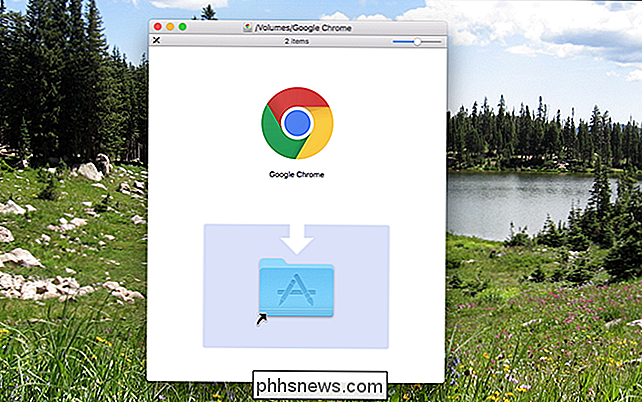
Jednoduše přetáhněte ikonu aplikace do složky Applications a jste hotovi: software je nyní nainstalován. Je to tak jednoduché, že to zmáčí některé lidi - určitě musí být víc než tohle? Neexistuje: Přetažením aplikace do složky Aplikace je celý proces.
Nemáte mít , chcete-li programy umístit do složky Aplikace, i když: budou spouštět odkudkoli. Někteří lidé vytvoří adresář "Hry", aby hry byly odděleny od ostatních aplikací. Aplikace je však nejvhodnějším místem k tomu, abychom vám dali věci, a proto vám navrhujeme, abyste vše položili.
Soubory DMG jsou instalovány vaším systémem, jako nějaký virtuální pevný disk. Po dokončení instalace aplikace je vhodné demontovat DMG ve vyhledávací liště po dokončení instalace: stačí klepnout na šipku "Vysunout".
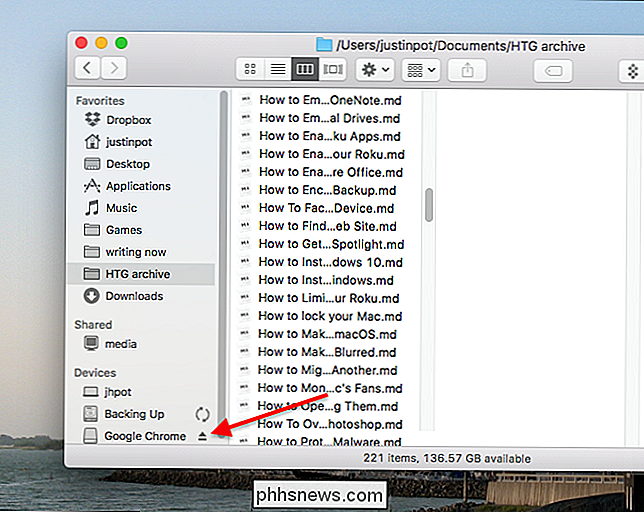
Pak můžete zdarma vymazat původní soubor DMG: vy
Jiné archivní soubory a volné ikony aplikací
Případně se aplikace namísto standardního DMG objeví v ZIP, RAR nebo 7Zip archivech. V takových případech je třeba archiv otevřít.

ZIP soubory jsou otevřeny docela dobře, ale potřebujete něco jako The Unarchiver, abyste mohli otevřít archivy RAR a 7Zip na MacOS. Jakmile otevřete archiv, objeví se ikona aplikace ve stejné složce.
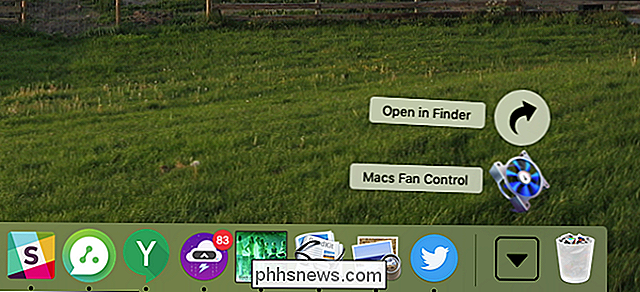
Jednoduše přetáhněte tuto ikonu do složky Aplikace a budete hotovi.
Některé aplikace nepřicházejí v žádném archívu vůbec; místo toho si přímo stáhnete soubor aplikace. V takových případech jednoduše přetáhněte ikonu na Aplikace a nainstalujte ji.
Instalační programy PKG: Instalační průvodci jako na systému Windows
Každou chvíli narazíte na soubor PKG. Někdy to bude uvnitř DMG; někdy je stáhnete přímo. Ve všech případech musíte dvakrát kliknout na soubor PKG a spouštět ho místo toho, že ho někde přetáhnete. Uvidíte rozhraní, které se neliší od průvodců instalací systému Windows.
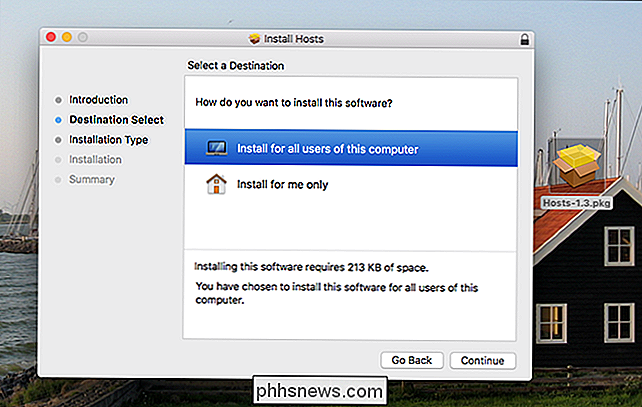
Tyto typy instalátorů mohou dělat věci, které instalatéři drag and drop nedokáží dělat, například instalovat systémové služby a vkládat soubory jinde do počítače. Po dokončení instalace aplikace můžete odstranit soubor PKG a jakýkoliv jiný DMG soubor, který byl přihlášen (samozřejmě po jeho vysunutí).
Jak obejít gatekeeper a spustit aplikace od vývojářů, kteří nejsou identifikováni
váš Mac neotevírá žádný software vytvořený "neidentifikovanými vývojáři". Jedná se o bezpečnostní funkci nazvanou Gatekeeper určená k zastavení šíření škodlivého softwaru a jiného nežádoucího softwaru, ale program, který chcete spustit, spadá do této kategorie jednou za chvíli a zobrazí vám zprávu, "
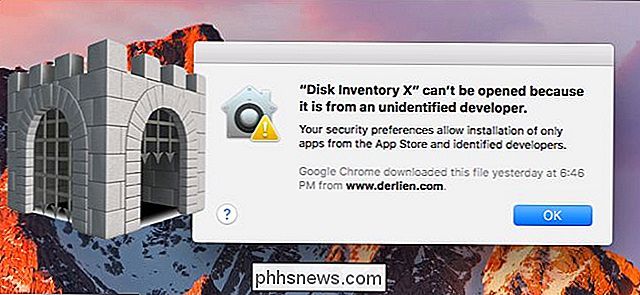
SOUVISEJÍCÍ: Jak otevřít aplikace z" Nezjištěných vývojářů "na počítači Mac
Pokud jste si naprosto jisti, že daná aplikace je důvěryhodná, můžete ji otevřít, protože je od neznámého vývojáře. otevřete aplikace od neautorizovaných vývojářů tím, že podržíte volbu, klepnete pravým tlačítkem myši na aplikaci a klepnete na tlačítko "Otevřít". Pokud tak zvolíte, můžete také úplně vypnout službu Gatekeeper.
Chcete-li vypnout funkci Gatekeeper, otevřete okno Systémové předvolby - v levém horním rohu obrazovky nebo klikněte na ikonu Systémové předvolby na doku a klikněte na ikonu Zabezpečení a ochrana osobních údajů. Klikněte na ikonu zámku, zadejte své heslo a nastavte možnost Povolit aplikaci stažené z aplikace "Kdekoli". Tím se sníží bezpečnost, protože umožňuje spuštění nepodepsaných aplikací, takže se ujistěte, že víte, co děláte, pokud používáte Tato volba.
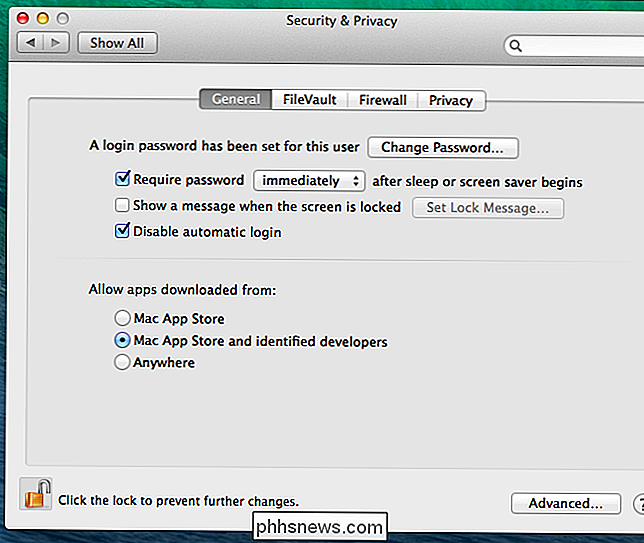
Obchody s aplikacemi Steam a jinými aplikacemi třetích stran
Aplikace Mac App Store není pro Mac jediný úložiště aplikací. Hráči jsou nepochybně familarní s Steam a nabízí verzi Mac, která je schopná instalovat libovolnou hru podporovanou v systému MacOS. Instalace softwaru funguje stejně jako na systémech Windows.
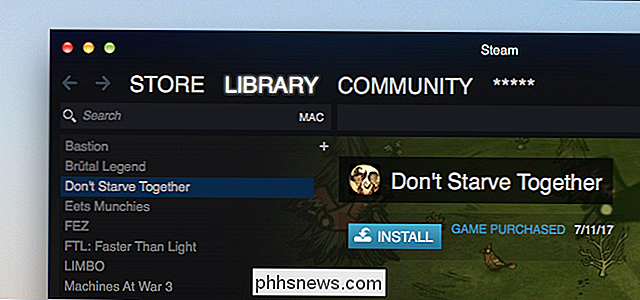
Existuje několik dalších pozoruhodných obchodů s aplikacemi. Setapp nabízí neomezený přístup k desítkám populárních aplikací Mac za 10 USD měsíčně. Instalace je mrtvá jednoduchá, ale budete muset mít za to, že hodně aplikací nabízených pro tento cenový bod bude užitečné. K dispozici je také Homebrew, který vám umožní nainstalovat zdarma software příkazového řádku tak rychle, jak můžete v systémech Linux.
Žádný z těchto nástrojů nemůže úplně nahradit jiné metody instalace softwaru Mac, ale všichni stojí za to vědět. >

Změna barvy světla na základě počasí
Než vyrazíte ven, bylo by užitečné vědět, zda potřebujete kabát, nebo pokud ho můžete vynechat . Chcete-li poskytnout rychlý indikátor, můžete nastavit jednu z vašich žárovky Hue, aby změnila barvy, když je příliš horká nebo příliš studená venku. SOUVISEJÍCÍ: Jak automatizovat vaše oblíbené aplikace s IFTTT Za tímto účelem budeme používat službu s názvem IFTTT (pokud to bude následovat).

How-To Geek hledá externí produkt Review Writer (recenze Geek)
Myslíte, že máte perfektní kombinaci znalostí o produktu a dovedností psát? Hledáme několik zkušených spisovatelů na volné noze, aby se připojili k týmu Review Geek. Co hledáme Hledáme spisovatele na volné noze, kteří mohou výzkumné produkty v širokém spektru témat - staráte se o výrobky novější než psací stroj, které se pohybují od cestovních polštářů po tablety a vše mezi nimi.



